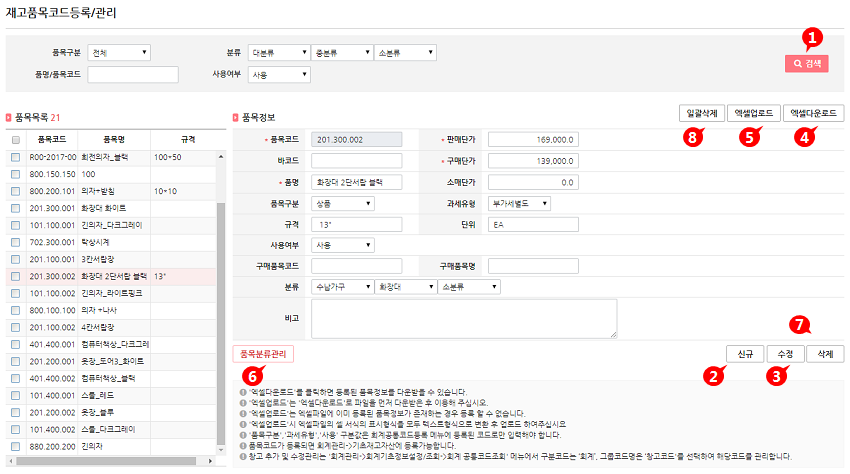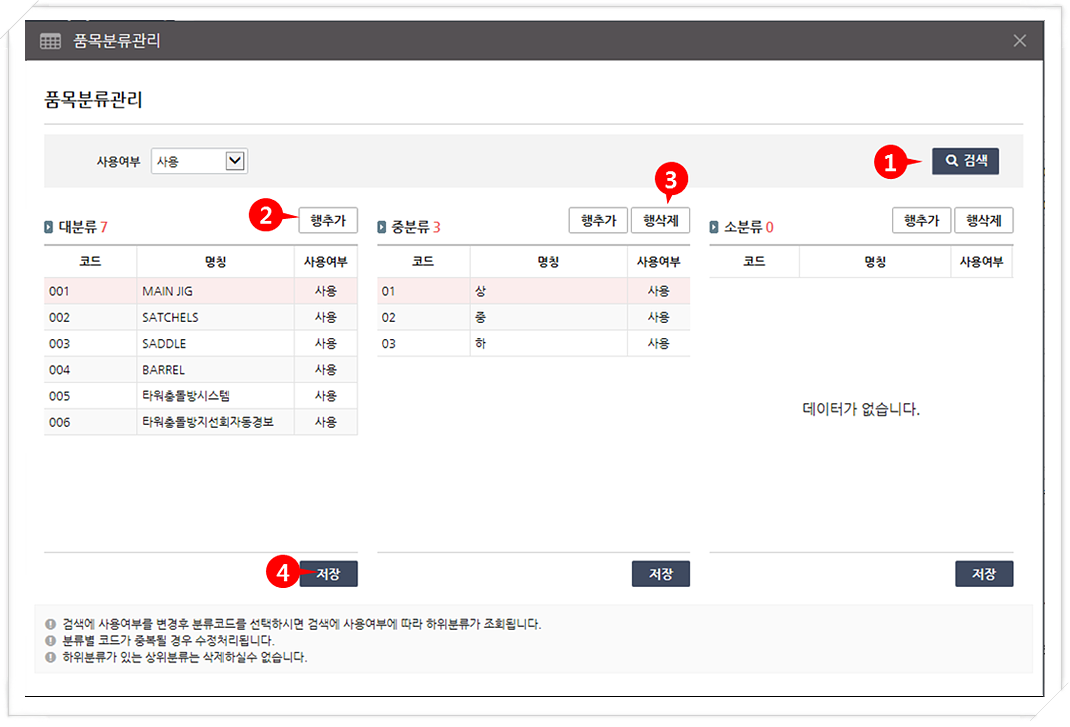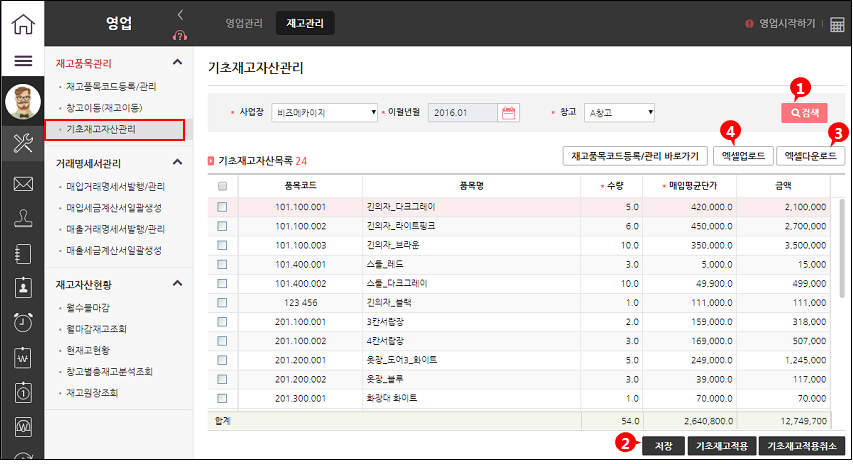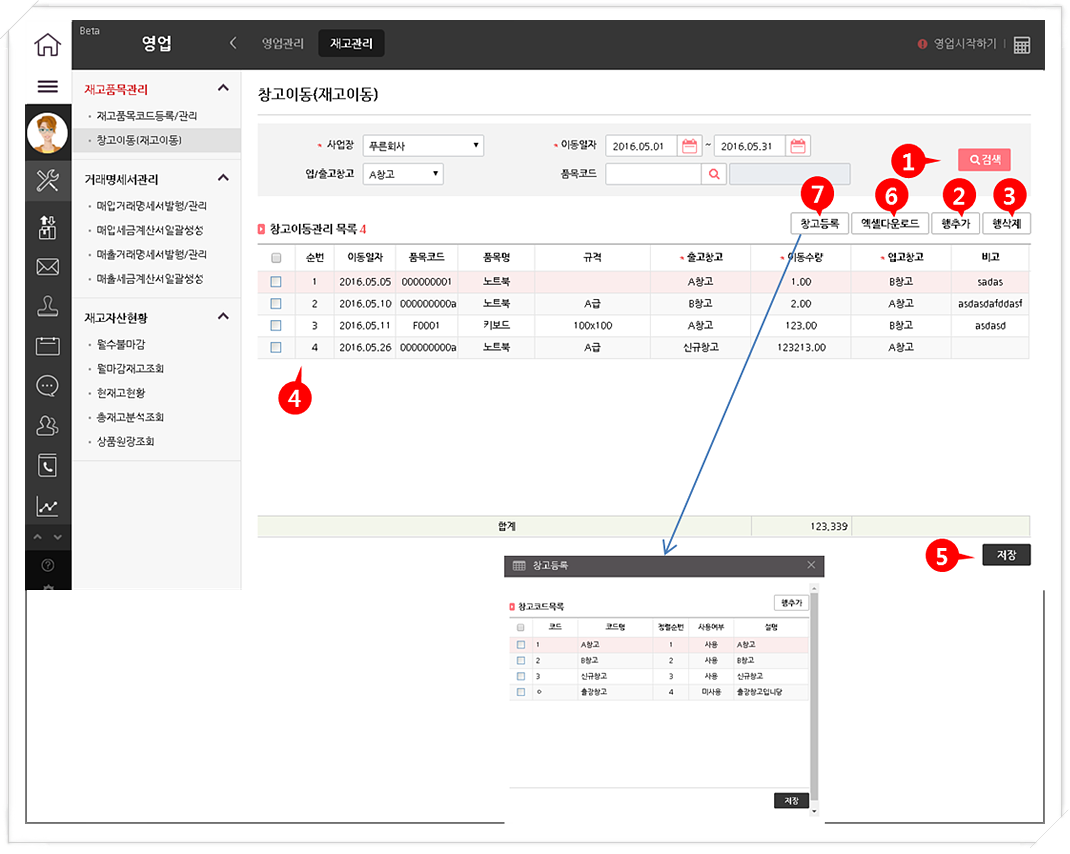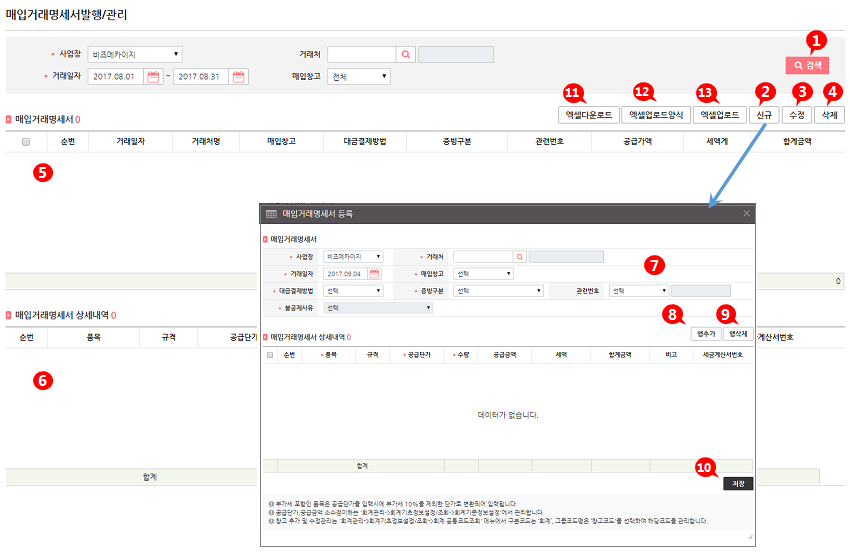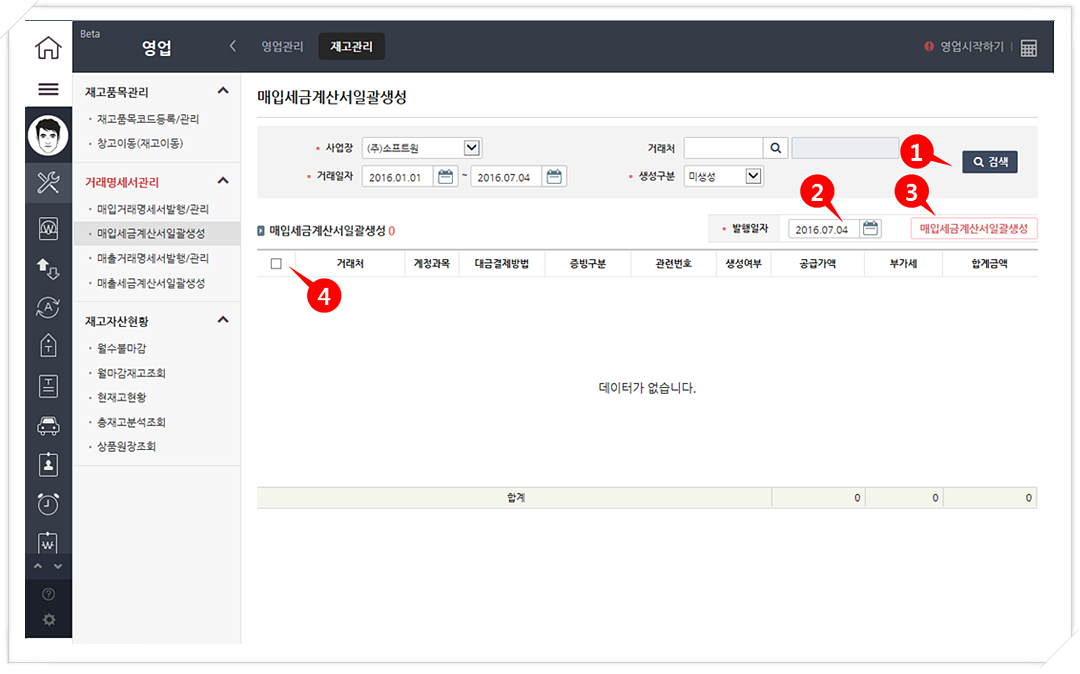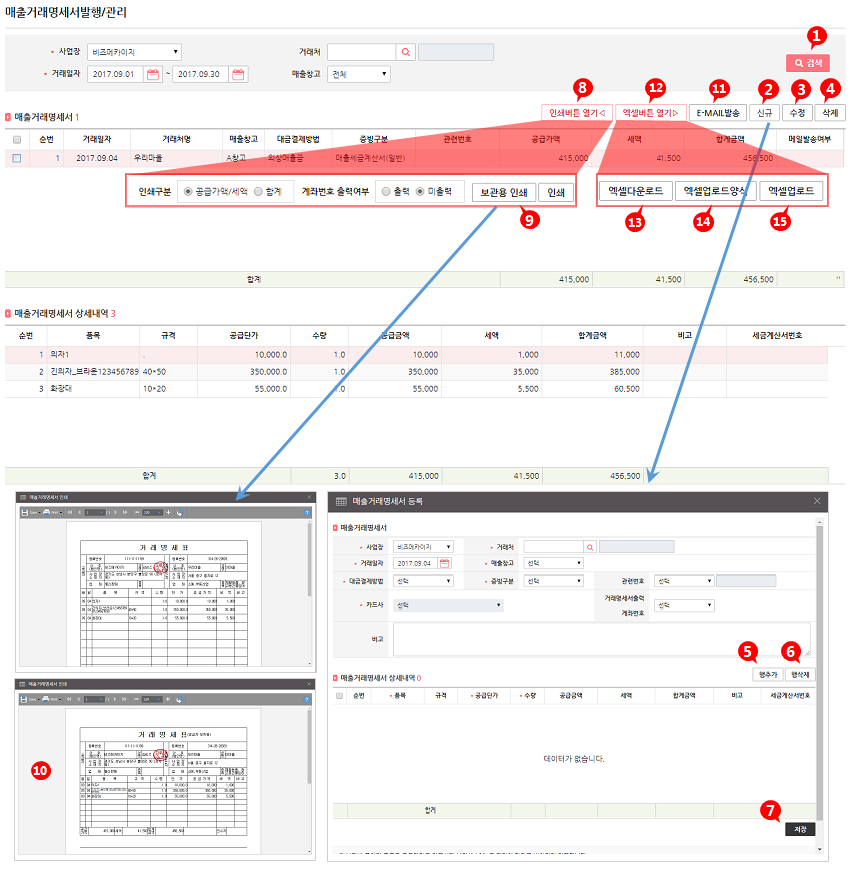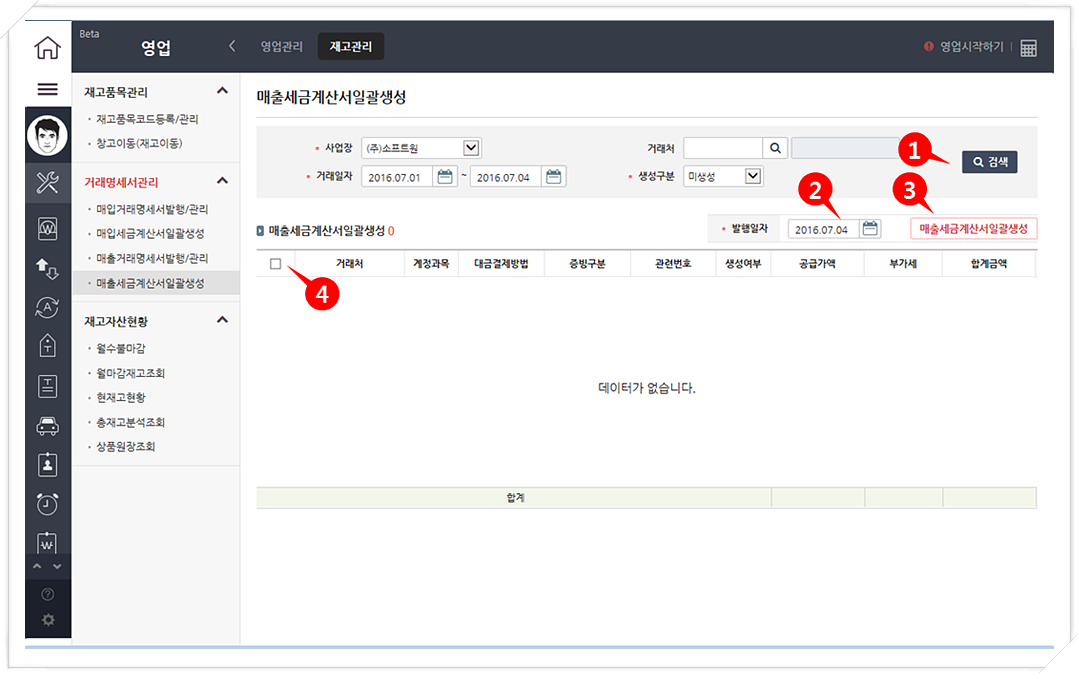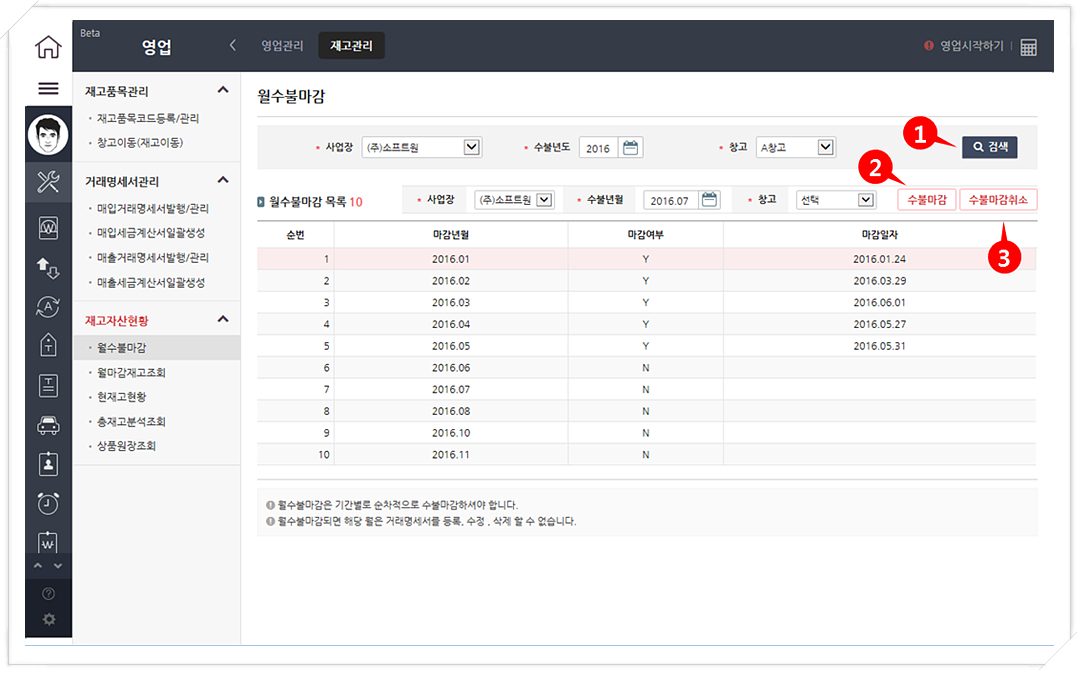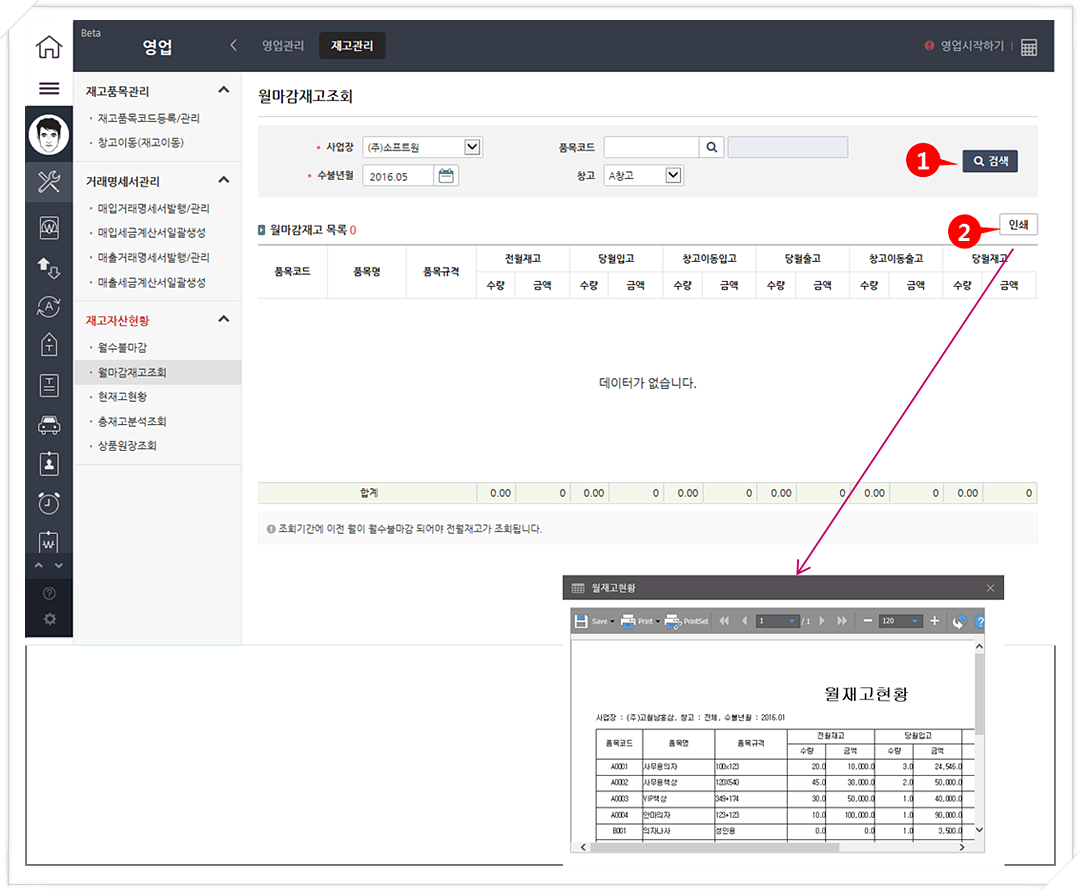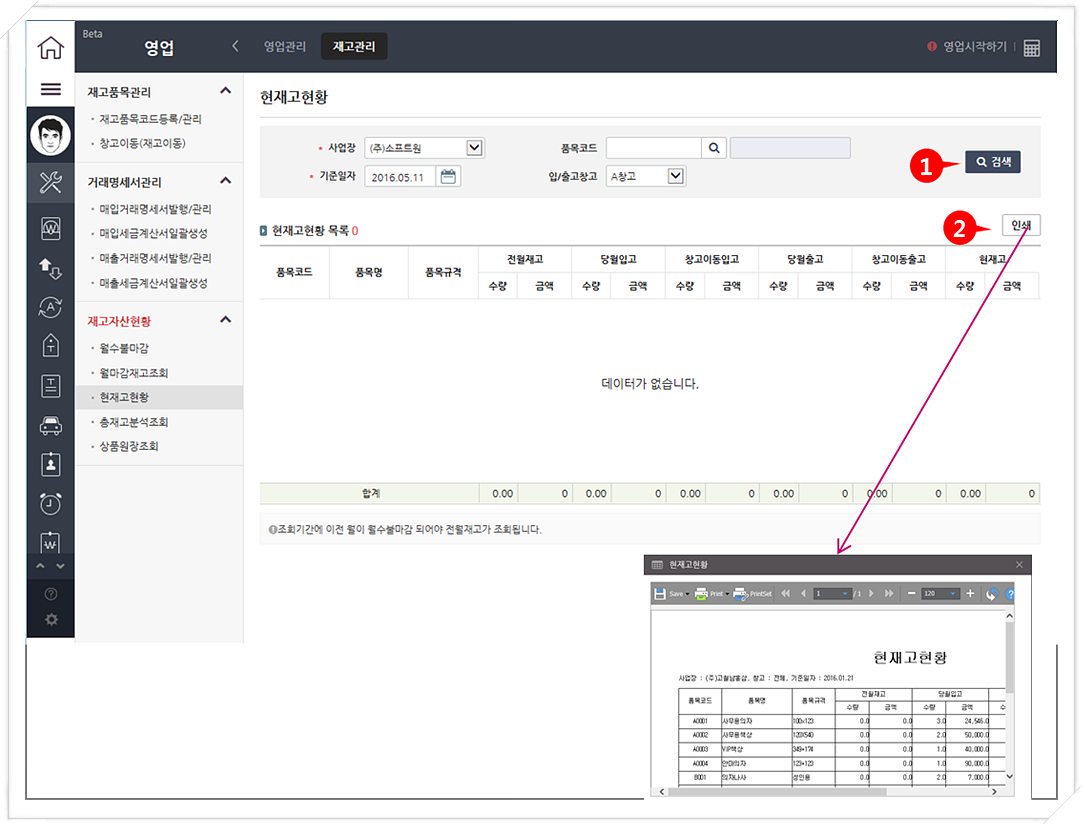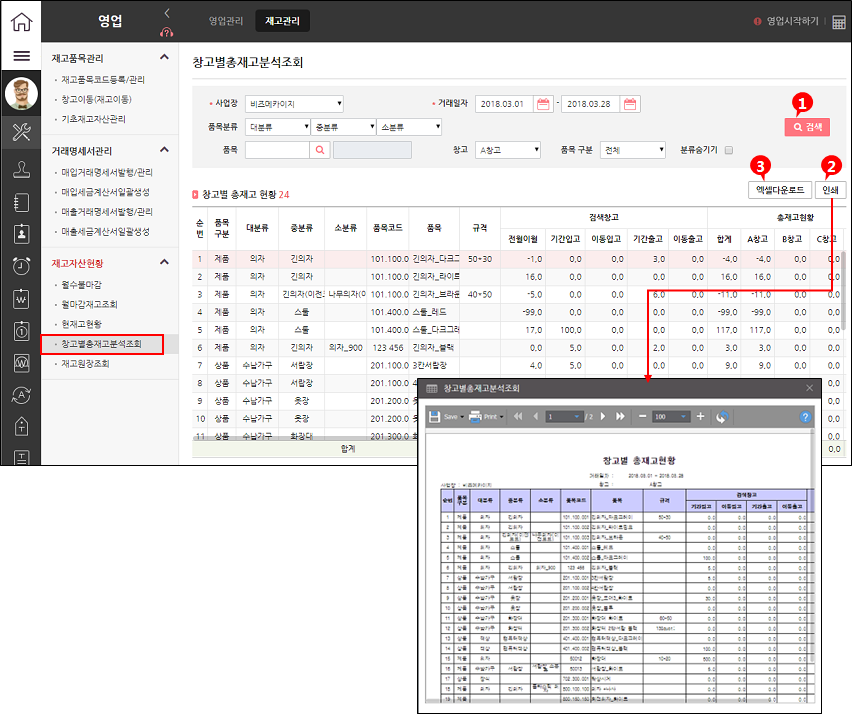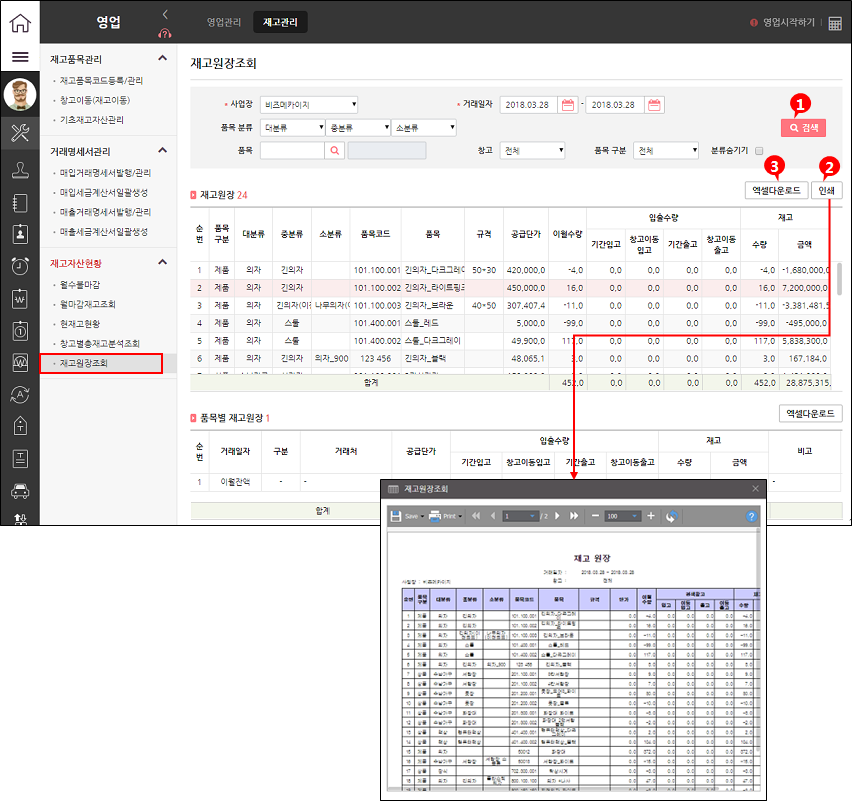2. 재고관리¶
2.1. 재고품목코드등록/관리¶
자사 내에서 판매 또는 구매 시 발생되는 모든 품목에 대한 정보를 등록/수정할 수 있도록 합니다.
참고
기능설명
- <검색> 버튼을 클릭하여 검색조건에 해당하는 품목목록을 조회합니다.
- 품목을 신규로 등록 시 <신규> 버튼을 클릭하여 자료를 등록하고 <저장> 버튼을 클릭합니다.
- 기 등록된 품목에 대해 자료를 수정하고 <수정> 버튼을 클릭하여 저장합니다.
- <엑셀다운로드> 버튼을 클릭하여 등록되어 있는 품목 자료를 엑셀로 다운로드 하며, 대량으로 품목을 업로드 할 경우, 엑셀 다운로드 하여 서식을 내려받은 뒤, 데이터를 작성하여 업로드합니다.
- <엑셀업로드> 버튼을 클릭하여 작성한 엑셀 파일을 업로드 합니다.
- <품목분류관리> 버튼을 클릭하여 품목의 대분류/중분류/소분류 코드를 등록 할 수 있으며 매출을 집계하여 조회가 가능합니다.
- <삭제> 버튼을 클릭하여 품목을 삭제합니다.
- <일괄삭제> 버튼을 클릭하여 선택한 품목을 일괄로 삭제합니다. 품목은 견적서, 주문서 및 거래명세서 작성시 사용되지 않은 경우에만 삭제됩니다.
주요항목 설명
- 품목코드 : 품목별로 중복되지 않게 자율적으로 분류하여 직접 부여 합니다.
- 품목구분 : 제품, 상품, 원자재, 부자재를 선택합니다. (전표발생시에 해당 계정으로 분개됩니다.)
- 과세구분 : 부가세별도, 부가세 포함 여부를 선택합니다.
- 구매단가 : 매입 거래명세서 등록 시에 단가로 반영됩니다.
- 판매단가 : 매출 거래명세서 등록 시에 단가로 반영됩니다.
- 엑셀 업로드 방법
- <엑셀 다운로드> 버튼을 눌러 엑셀 서식을 내려받습니다.
- 내려받은 엑셀파일의 셀서식>표시형식을 ‘텍스트’ 로 변환합니다.
- 대분류, 중분류, 소분류, 품목구분, 과세유형, 사용여부는 코드로 등록합니다.
- 대분류, 중분류, 소분류 코드는 <품목분류관리> 버튼을 눌러 등록하신 분류코드 확인 후 작성합니다.
- 품목구분, 과세유형, 사용여부는 회계관리> 회계기초정보설정/조회> [회계공통코드조회] 메뉴에서 확인 후 작성합니다. (※ 품목구분 : 01 제품 / 02 상품 / 03 원재료 / 04 부재료, 과세유형 : 1 부가세별도 / 2 부가세 포함, 사용여부 : Y 사용 / N 미사용)
- 품목코드, 판매단가, 구매단가 등을 등록하여 저장합니다.
- 저장된 엑셀파일은 재고관리> 재고품목관리 > [재고품목코드등록/관리] 메뉴에서 <엑셀 업로드> 버튼을 클릭하여 불러온 뒤 저장합니다.
자료흐름
- 매입/매출 거래명세서 등록 시에 해당 품목코드 정보를 이용하여 등록하도록 지원합니다.
2.3. 기초재고자산관리¶
재고관리를 처음에 사용하기 위해 제품, 상품, 원자재, 부자재에 대한 재고수량을 등록하고 관리합니다.
참고
- 기능설명
- 사업장, 창고를 선택하고 <검색> 버튼을 클릭합니다. 이월년월은 [회계기준정보설정] 메뉴에서 시작년월 확정시 자동반영됩니다.
- 표기의 품목별 재고수량, 매입평균단가를 입력하고 <저장> 버튼을 클릭하면 품목별 수량과 단가가 저장됩니다.
- 조회조건을 입력하고 <엑셀다운로드> 버튼을 클릭하면 해당 메뉴의 양식폼이 엑셀파일로 생성됩니다.
- 엑셀다운로드로 생성한 양식폼에 * 표기의 필수 기초재고자산을 입력하고 <엑셀업로드> 버튼을 클릭하여 데이터를 업로드합니다.
- 주요항목 설명
- 품목코드 : 재고수량을 관리를 하는 품목코드
- 수량 : 재고수량
- 매입평균단가 : 품목코드의 매입평균단가
- 금액 : 재고수량 * 단가
- 기초재고자산을 입력 완료하면 하단의 <기초잔액적용> 버튼 클릭하여 적용해야 장부에 반영됩니다. 재고 건별로 기초잔액을 적용/취소하고자 하는 경우, 적용/취소할 내역을 선택하고 하단의 <기초잔액적용>, <기초잔액적용취소>버튼을 클릭합니다.
- 엑셀업로드시 * 표기의 금액란은 빈칸이나 문자가 아닌 숫자(값이 없을시 0)을 입력해야 합니다.
- 기초재고자산을 등록하기 전에 재고관리의 [재고품목코드등록/관리] 메뉴에서 품목코드가 등록되어 있어야 합니다.
- 창고를 추가/수정하고자 하는 경우에는 [창고이동(재고이동)]메뉴에서 <창고등록>버튼을 클릭하여 등록/수정합니다.
- 자료흐름
- 현재고현황 -> 재고원장조회
2.4. 창고이동(재고이동)¶
창고간 품목의 이동 내역을 등록 합니다.
참고
- 기능설명
- 사업장, 이동일자를 등록하고 <검색> 버튼을 클릭하여 검색조건에 해당하는 창고이동관리 목록을 조회합니다.
- 이동내역을 등록하고자 하는 경우 <행추가> 버튼을 클릭하여 자료를 등록합니다.
- 이동내역을 삭제하고자 하는 경우 <행삭제> 버튼을 클릭하여 자료를 삭제합니다.
- 출고창고, 이동수량, 입고창고 등의 내역을 입력합니다.
- 입력한 내역은 <저장> 버튼을 클릭하여 저장합니다.
- <엑셀 다운로드> 버튼으로 창고이동내역을 엑셀로 다운로드 합니다.
- <창고등록> 버튼을 클릭하여 창고를 등록 및 수정합니다.
- 자료흐름
- 재고관리> 재고자산현황> [현재고현황],[창고별총재고분석조회],[재고원장조회] 메뉴에서 창고이동 입/출고 수량,금액으로 조회됩니다.
2.5. 매입거래명세서발행/관리¶
구매한 거래명세서를 등록하여 품목별 입고 재고관리를 합니다.
참고
- 기능설명
- 사업장, 거래일자를 등록하고 <검색> 버튼을 클릭하여 검색조건에 해당하는 매입거래명세서를 조회합니다.
- <신규> 버튼을 클릭하여 매입거래명세서 자료를 등록합니다.
- <수정> 버튼을 클릭하여 등록된 매입거래명세서 자료를 수정합니다.
- 선택된 매입거래명세서는 <삭제> 버튼을 클릭하여 삭제합니다.
- 등록된 매입거래명세서의 매입창고, 대금결제방법, 증빙구분, 공급가액, 세액 등을 확인합니다.
- 매입거래명세서 상세내역에서 거래명세서에 작성된 품목의 공급단가, 수량, 공급금액, 세액 등을 확인합니다.
- <신규> 또는 <수정> 버튼을 클릭하고 매입거래명세서 등록 팝업창에서 거래처, 거래일자, 매입창고, 대금결제방법, 증빙구분, 관련번호 등을 입력합니다.
- <행추가> 버튼을 클릭하여 품목을 등록합니다.
- <행삭제> 버튼을 클릭하여 등록된 품목을 삭제합니다.
- <저장> 버튼을 클릭하여 매입거래명세서 상세내역 및 품목정보를 저장합니다.
- <엑셀다운로드> 버튼을 클릭하여 작성하신 매입거래명세서 내역을 엑셀로 다운로드 합니다.
- 매입거래명세서를 일괄로 등록 하고자 하는 경우, <엑셀업로드양식> 버튼을 클릭하여 매입거래명세서 엑셀 양식을 다운로드합니다.
- 내려받은 매입거래명세서 엑셀 양식의 2행 설명을 참고하여 데이터를 입력하고, <엑셀업로드> 버튼을 클릭하고 데이터를 업로드 하여 메뉴에 반영합니다.
- 주요항목 설명
- 매입창고 : 회계관리> 회계기초정보설정/조회> [회계공통코드조회] 메뉴 또는, 재고관리의 [창고이동(재고이동)] 메뉴에서 <창고등록>버튼을 클릭하여 창고 추가 및 변경이 가능합니다.
- 대금결제방법 : 매입대금을 수금하는 방법을 선택합니다. (현금, 예금, 미지급카드, 외상매입금)
- 증빙구분 : 부가세신고 기준으로 분류한 코드를 선택합니다. (현금영수증, 카드, 세금계산서, 계산서 등)
- [매입세금계산서 일괄생성] 메뉴에서 이미 (세금)계산서 발행된 건은 수정 또는 삭제되지 않습니다.
- 자료흐름
- 재고관리> 거래명세서관리> [매입세금계산서일괄생성] 메뉴에서 세금계산서 발행이 가능합니다.
- 재고관리> 재고자산현황> [현재고현황],[창고별총재고분석조회],[재고원장조회] 메뉴에서 당월입고 수량,금액으로 조회됩니다.
2.6. 매입세금계산서일괄생성¶
등록된 매입거래명세서 기준으로 (세금)계산서를 생성하여 회계관리로 연동합니다. 거래명세서의 정보 중 거래처와 증빙구분, 거래일자(FROM ~ TO)에 대하여 합산하여 발행할 수 있습니다.
참고
- 기능설명
- 사업장, 거래일자, 생성구분을 선택하고 <검색> 버튼을 클릭하여 검색조건에 해당하는 내역을 조회합니다.
- 발행/생성할 매입(세금)계산서 발행일자를 등록합니다.
- (세금)계산서로 생성할 거래명세서 내역을 선택하고 <매입세금계산서 일괄생성> 버튼을 클릭하여 생성합니다. 생성된 (세금)계산서는 회계관리로 연동됩니다.
- 처리하고자 하는 정보를 여러 건 선택하여 세금계산서를 생성할 수 있으며 동일 거래처, 증빙구분인 경우 합산하여 한 건의 세금계산서로 발행이 가능합니다.
- 주요항목 설명
- 생성여부 : ‘생성’ 으로 표시 되면 이미 매입(세금)계산서 발행이 완료된 건으로 선택이 불가합니다.
- 공급가액 : 거래명세서 총 공급가 합계 금액
- 부가세 : 거래명세서 총 부가세 합계 금액
- 합계금액 : 공급가액 + 부가세 금액
- 자료흐름
- 매입(세금)계산서에 반영 취소 시에는 회계관리 > 매입세금계산서 > [매입세금계산서취소] 메뉴에서 <취소> 버튼을 클릭하여 삭제합니다.
- 회계관리> 매입세금계산서 > [매입회계전표생성] 메뉴에서 세금계산서 발행 건에 대해 <전표분개> 버튼을 클릭하여 매입전표를 생성합니다.
2.7. 매출거래명세서발행/관리¶
자사에서 발행하는 매출거래명세서를 등록하여 출고 재고관리를 하며 매출거래명세서를 거래처에 전달할 수 있도록 인쇄/이메일발송 기능이 제공됩니다.
참고
- 기능설명
- 사업장, 거래일자를 등록하고 <검색> 버튼을 클릭하여 검색조건에 해당하는 매출거래명세서를 조회합니다.
- <신규> 버튼을 클릭하여 매출거래명세서 자료를 등록합니다.
- <수정> 버튼을 클릭하여 매출거래명세서 자료를 수정합니다.
- 선택된 매출거래명세서는 <삭제> 버튼을 클릭하여 삭제합니다.
- <신규> 또는 <수정> 클릭하고 매출거래명세서 등록 팝업창에서 거래처, 거래일자, 매출창고, 대금결제방법, 증빙구분, 관련번호 등을 입력합니다. <행추가> 버튼을 클릭하여 품목을 등록합니다.
- <행삭제> 버튼을 클릭하여 등록된 품목을 삭제합니다.
- <저장> 버튼을 클릭하여 매출거래명세서 상세내역 및 품목정보를 저장합니다.
- <인쇄버튼열기> 버튼을 클릭하면 <보관용인쇄>, <인쇄> 버튼이 표기되며, <인쇄버튼닫기> 버튼을 클릭하여 숨기기 할 수 있습니다.
- <보관용인쇄> 버튼을 클릭하여 선택된 행의 공급자 보관용, 공급받는자 보관용 거래명세표가 출력되며, 인쇄구분 및 계좌번호 출력여부에 따라 거래명세표가 출력됩니다.
- <보관용인쇄> 버튼을 클릭하면 출력되는 거래명세표 양식입니다.
- <E-MAIL발송> 버튼을 클릭하면 선택 행의 거래처로 매출거래명세서를 메일로 발송합니다. 매출거래명세서는 <인쇄> 버튼을 클릭하여 SAVE -> PDF 등으로 변환하여 PC에 저장 후 메일 발송 시에 첨부합니다.
- <엑셀버튼열기> 버튼을 클릭하면 <엑셀다운로드>, <엑셀업로드양식>, <엑셀업로드> 버튼이 표기되며, <엑셀버튼 닫기> 버튼을 클릭하여 숨기기 할 수 있습니다.
- <엑셀다운로드> 버튼을 클릭하여 작성하신 매출거래명세서 내역을 엑셀로 다운로드 합니다.
- 매출거래명세서를 일괄로 등록 하고자 하는 경우, <엑셀업로드양식> 버튼을 클릭하여 매출거래명세서 엑셀 양식을 다운로드 합니다.
- 내려받은 매출거래명세서 엑셀 양식의 2행을 참고하여 데이터를 입력하신 뒤, <엑셀업로드> 버튼을 클릭하고 데이터를 업로드 하여 메뉴에 반영합니다.
- 주요항목 설명
- 매출창고 : 회계관리> 회계기초정보설정/조회> [회계공통코드조회] 메뉴 또는, 재고관리의 [창고이동(재고이동)] 메뉴에서 <창고등록>버튼을 클릭하여 창고 추가 및 변경이 가능합니다.
- 대금결제방법 : 매출대금을 지급하는 방법을 선택합니다. (현금, 예금, 미수금카드, 외상매출금)
- 증빙구분 : 부가세신고 기준으로 분류한 코드 (현금영수증, 카드, 세금계산서, 계산서 등)
- [매출세금계산서 일괄생성] 메뉴에서 이미 (세금)계산서 발행된 건은 수정 또는 삭제되지 않습니다.
- 매출거래명세서 작성시, 출력 계좌번호를 입력하면 계좌번호 출력여부에 따라 이용할 수 있습니다.
- 자료흐름
- 재고관리> 거래명세서관리 > [매출세금계산서일괄생성] 메뉴에서 세금계산서 발행이 가능합니다.
- 재고관리> 재고자산현황> [현재고현황],[창고별총재고분석조회],[재고원장조회] 메뉴에서 당월출고 수량,금액으로 조회됩니다.
2.8. 매출세금계산서일괄생성¶
등록된 매출거래명세서 기준으로 (세금)계산서를 생성하여 회계관리로 연동합니다. 거래명세서의 정보 중 거래처와 증빙구분, 거래일자(FROM ~ TO)에 대하여 합산하여 발행할 수 있습니다.
참고
- 기능설명
- 사업장, 거래일자, 생성구분을 선택하고 <검색> 버튼을 클릭하여 검색조건에 해당하는 내역을 조회합니다.
- 발행/생성할 매출(세금)계산서 발행일자를 등록합니다.
- (세금)계산서로 생성할 거래명세서 내역을 선택하고 <매출세금계산서 일괄생성> 버튼을 클릭하여 생성합니다. 생성된 (세금)계산서는 회계관리로 연동됩니다.
- 처리하고자 하는 정보를 여러 건 선택하여 세금계산서를 생성할 수 있으며 동일 거래처, 증빙구분인 경우 합산하여 한 건의 세금계산서로 발행이 가능합니다.
- 주요항목 설명
- 생성여부 : ‘생성’ 으로 표시 되면 이미 매출(세금)계산서 발행이 완료된 건으로 선택이 불가합니다.
- 공급가액 : 거래명세서 총 공급가 합계 금액
- 부가세 : 거래명세서 총 부가세 합계 금액
- 합계금액 : 공급가액 + 부가세 금액
- 자료흐름
- 매출(세금)계산서에 반영 취소 시에는 회계관리 > 매출세금계산서 > [매출세금계산서취소] 메뉴에서 <취소> 버튼을 클릭하여 삭제합니다.
- 회계관리> 매출세금계산서 > [매출회계전표생성] 메뉴에서 세금계산서 발행 건에 대해 <전표분개> 버튼을 클릭하여 매출전표를 생성합니다.